- Autor Jason Gerald [email protected].
- Public 2024-01-19 22:11.
- Naposledy změněno 2025-01-23 12:14.
Tento wikiHow vás naučí, jak pomocí příkazového řádku otevřít Správce úloh na počítači se systémem Windows.
Krok
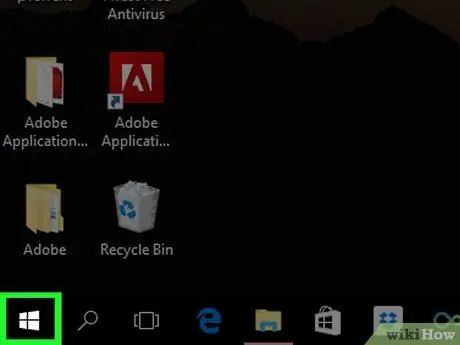
Krok 1. Otevřete nabídku „Start“
Kliknutím na logo Windows v levém dolním rohu obrazovky jej otevřete.
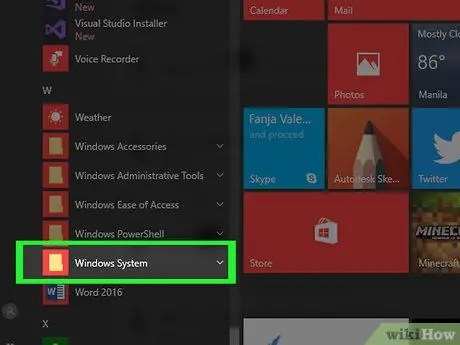
Krok 2. Přejděte dolů a klikněte na Systém Windows
Tato složka je ve spodní části okna „Start“.
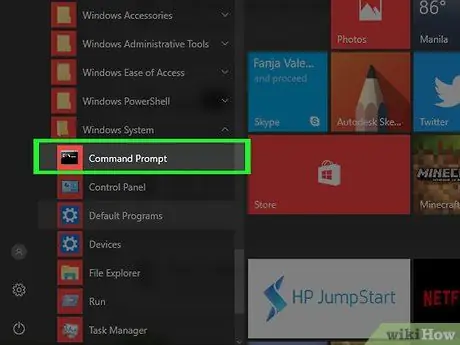
Krok 3. Klikněte na
"Příkazový řádek". Tato možnost je v horní části Systém Windows ”. Toto je příkaz k otevření programu Správce úloh z libovolného adresáře v počítači. Poté bude příkaz spuštěn. Okno Správce úloh se po chvíli otevře.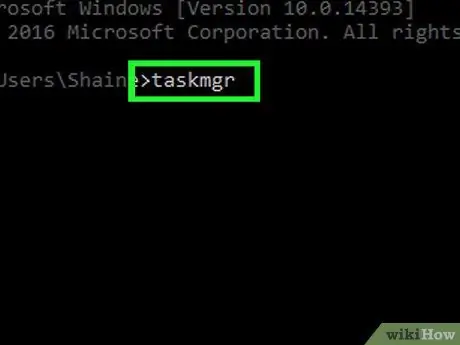
Krok 4. Do okna Příkazový řádek zadejte taskmgr
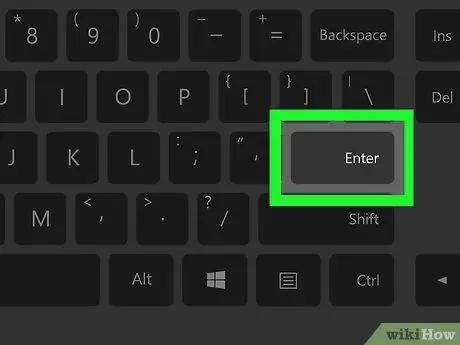
Krok 5. Stiskněte klávesu Enter
Tipy






